
1. metode: failu kompresija
Visbiežāk novērotā problēma rodas, mēģinot lejupielādēt fotoattēlu uz šo vai šo resursu, kuru lielums ir vairāk ierobežojumi. Pēdējais ir divi veidi: ar atļauju un apjomu, kā arī abas iespējas ir iespējamas vienlaicīgi. Jūs varat apiet tos tikai vienā metodē - attēla saspiešana. Attiecībā uz attiecīgajiem mērķiem ir gan atsevišķas programmas, gan tiešsaistes pakalpojumi - gan, gan citi jau uzskata mūsu autori, tāpēc mēs vienkārši sniedzam atsauces uz attiecīgajiem materiāliem.
Lasīt vairāk:
Kā samazināt fotoattēlu izšķirtspēju, izmantojot programmas un tiešsaistē
Kā samazināt fotoattēla izmēru, izmantojot programmas un tiešsaistē
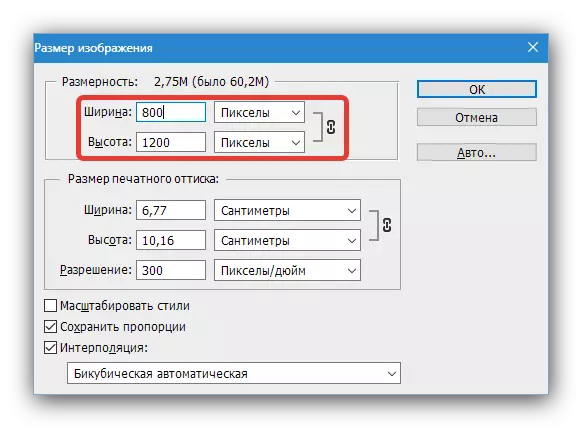
2. metode: Flash noņemšana
Ja mērķa fotoattēla lielums atbilst resursu prasībām, ir iespējams, ka problēma ir iestatīta Adobe Flash Player sistēmā. Fakts ir tāds, ka foto iekrāvēji daudzās vietās tika īstenoti, izmantojot šo tehnoloģiju, bet laika gaitā viņi to atteicās, realizējot šo funkciju citās platformās. Tomēr populāros resursos, lejupielādes fotoattēls, izmantojot šo funkciju, joprojām ir saderības nolūkos un pēc noklusējuma, ja atbilstošā komponents tiks atklāts lietotāja pusē. Šā situācijā risinājums ir programmatūras apvalka atinstalēšana - ieteicams pēc iespējas ātrāk ražot, kopš 2020. gada 31. decembra, viss atbalsts šim produktam tika pārtraukta. Vieglākā noņemšanas metode ir izmantot informācijas logu, kas parādās, ielādējot sistēmu. Tajā Adobe ziņo, ka Flash Player atbalsts tiek pārtraukts, un piedāvā noņemt programmatūru. Izmantojiet pogu "Dzēst" un izpildiet ekrānā redzamos norādījumus.
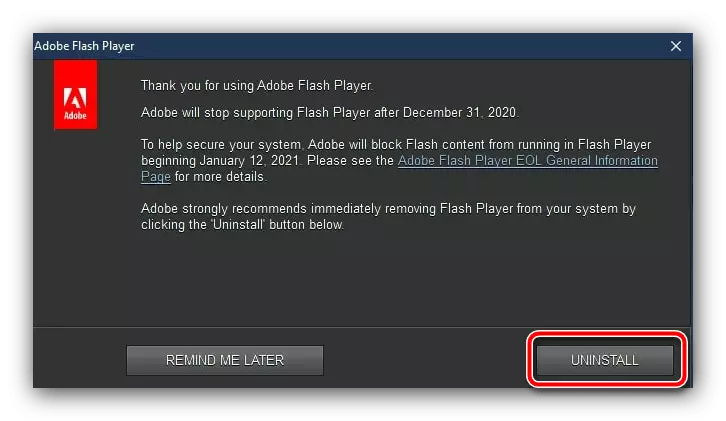
Arī zibspuldzi var noņemt manuāli.
- Atveriet rīku "Run" ar Win + R taustiņiem, ievadiet AppWiz.cpl pieprasīt un noklikšķiniet uz Labi.
- Sāksies snap-in "programmas un komponenti". Atrodiet "Adobe Flash Player" pozīciju instalētās programmatūras sarakstā, izvēlieties to un noklikšķiniet uz "Dzēst".
- Izpildiet atinstalētāja norādījumus.
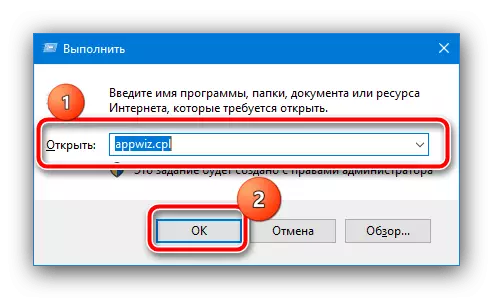
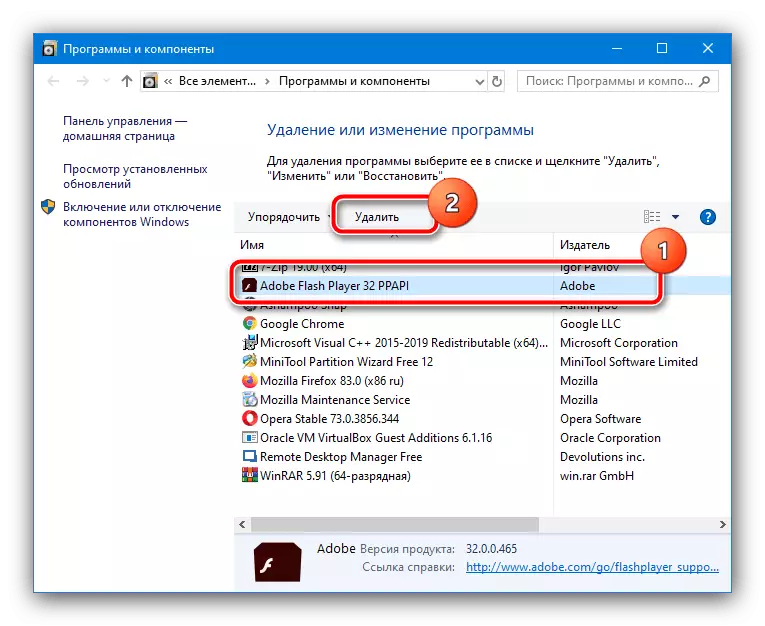
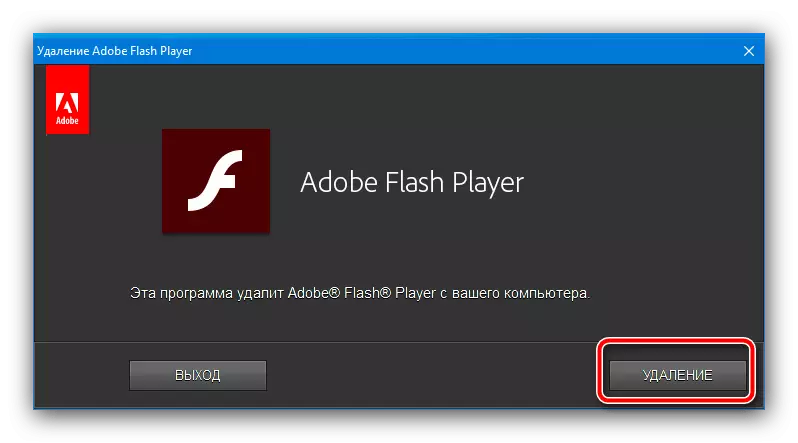
Pēc Flash Player dzēšanas neaizmirstiet restartēt tīmekļa pārlūkprogrammu un pārbaudīt kļūdas klātbūtni. Ja problēma bija novecojušā komponentā, tagad tas vairs neparādīsies.
Lasīt vairāk: Kā pilnībā noņemt Adobe Flash Player
3. metode: pārlūkprogrammas kešatmiņas tīrīšana
Zvanot par kļūdas izskatu "Neizdevās pabeigt operāciju ..." var būt pārpildīta kešatmiņas programma tīmekļa lapu apskatei: ielādējamais attēls vienkārši nevar apstrādāt, kas izraisa attiecīgo neveiksmi. Attiecīgi ir iespējams novērst problēmu ar kešatmiņas tīrīšanu. Tā kā tas ir raksturīgs galvenokārt pārlūkprogrammām uz hroma dzinēja, sniedz atsauces uz attiecīgajiem rakstiem par katru versiju tiem.
Lasīt vairāk: Kā notīrīt kešatmiņu Chrome, Yandex.Browser, Opera un Android

4. metode: atjaunot sistēmas failus
Problēmas cēlonis var pat būt pati pārlūkā - dažreiz avots ir bojājums vienai vai vairākām sistēmas bibliotēkām, kas ir atbildīgas par failu pārvaldnieka un interneta pārlūkprogrammas mijiedarbību. Šādā situācijā jums vajadzētu izmantot datu atgūšanu, kā mēs arī rakstījām agrāk.
Lasīt vairāk: Atjaunot Windows 7 un Windows 10 sistēmas datus

